Управление надстройками
Чтобы облегчить управление загружаемыми надстройками и при этом не перемещать файлы из папки в папку, QuarkXPress предлагает воспользоваться менеджером надстроек. В настройках этого диалогового окна указывается поведение менеджера надстроек и предоставляется возможность просматривать надстройки, которые загружаются каждый раз при запуске QuarkXPress.
Настройка параметров средства XTensions Manager
Параметры средства XTensions Manager относятся к группе параметров приложения. Это значит, что они являются стандартными настройками для всей программы. Если внести изменения в свойства менеджера надстроек (независимо от того, открыт документ в окне программы или нет), то эти изменения вступят в силу при следующем запуске QuarkXPress. Чтобы ознакомиться со свойствами менеджера надстроек, выберите команду Edit › Preferences (QuarkXPress › Preferences) или нажмите комбинацию клавиш CTRL + ALT + SHIFT + Y (Option+SHIFT +  +Y). Затем в разделе Application щелкните на пункте XTensions Manager (рис. 10.3).
+Y). Затем в разделе Application щелкните на пункте XTensions Manager (рис. 10.3).
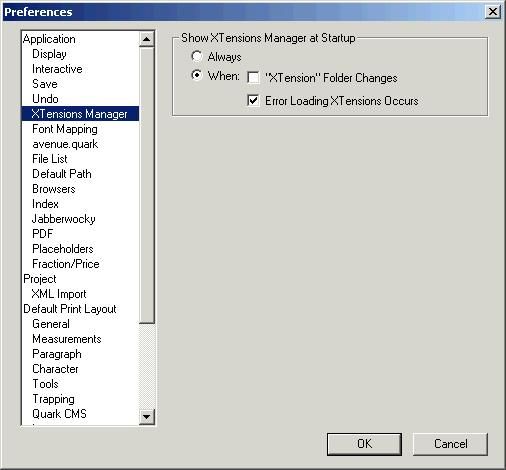
Рис. 10.3. Окно средства XTensions Manager можно открывать каждый раз при запуске QuarkXPress, при добавлении или удалении файлов из папки XTension илу при появлении сообщения об ошибке загрузки надстройки
Настройте свойства менеджера надстроек с помощью следующих параметров.
- Always (Всегда). Выберите переключатель Always (Всегда), чтобы диалоговое окно XTensions Manager открывалось каждый раз при запуске QuarkXPress.
Этот параметр используется в сервисных бюро и других организациях, которые работают с документами клиентов. Если окно XTensions Manager открыто, можно загрузить, создать или изменить определенный набор надстроек, а также включить или отключить отдельные надстройки в текущем наборе. - When (По условию). Выберите переключатель When (По условию), если требуется, чтобы диалоговое окно XTensions Manager открывалось при определенных условиях, задаваемых двумя другими параметрами.
- XTensions" Folder Changes (Изменится положение папки "XTensions"). Установите этот флажок, чтобы открывать XTensions Manager, если надстройки были добавлены или удалены из каталога XTension с момента последнего запуска QuarkXPress.
- Error Loading Xtensions Occurs (Ошибка загрузки надстроек). Установите этот флажок, чтобы открыть XTensions Manager, если при запуске QuarkXPress возникают проблемы с загрузкой надстроек.
Использование средства XTensions Manager
Независимо от того, сколько надстроек загружается вместе с QuarkXPress, вероятно, не все они понадобятся вам при каждом использовании QuarkXPress. Не все пользователи, работающие с QuarkXPRess, обращаются к одним и тем же надстройкам. Вместо того, чтобы загружать ненужные надстройки, воспользуйтесь окном XTensions Manager, чтобы создать загрузочные наборы надстроек. Некоторые пользователи QuarkXPress могут использовать средство XTensions Manager, чтобы создать отдельные наборы для дизайна страницы, редактирования и коррекции пробных оттисков. Рабочая группа может создать загрузочный набор для каждого класса пользователей QuarkXPress. Например, художник, создающий макеты, может воспользоваться набором дизайнерских и типографских надстроек, а редактору текста потребуется другой набор со специфическими возможностями.
